[USB Uygulamaları] Windows Yardımcı Programı kullanarak Download Master nasıl indirilir?
Download Master Yardımcı Uygulaması Nedir?
Bu yardımcı program Download Master ayarlarınızı yönetmek ve WebGUI(https://www.asusrouter.com) ’ye giriş yapmadan dosya indrmek için kullanabileceğiniz başka bir yoldur.
Dikkat: Download Master Yardımcı Programını kullanmadan önce USB Diskinizin veya USB taşınabilir harici hard diskinizin yönlendiricinize takılı olduğundan ve içerisinde Download Master’ın kurulu olduğundan emin olun.
Download Master’ı USB Diskinize yüklemek için Download Master nasıl kullanılır? başlıklı makaleden faydalanabilirsiniz.
Desteklenen İşletim Sistemleri: Windows XP/Vista/7/8/8.1/10
1. Download Master Yardımcı Programının kurulum dosyasını indirin
Örnek olarak [RT-AC68U] yönlendiriciyi ve Windows 10 işletim sistemini alalım.
1-1 ASUS Resmi İnternet Sitesine gidin https://www.asus.com/ ve yönlendiricinizin model adını arayın.

1-2 [Destek] öğesine tıklayın.

1-3 [Sürücüler & Yardımcı Programlar] > [Sürücüler & Araçlar] > işletim sisteminizi seçin.
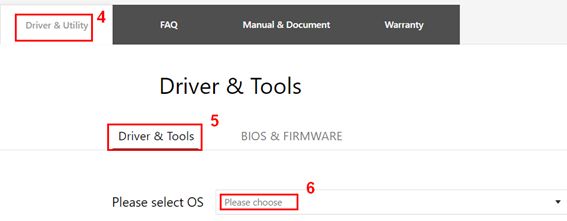
1-4 [ASUS Download Master] ögesini bulun ve [İNDİR] seçeneğine tıklayın.
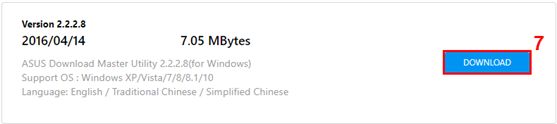
1-5 İndirdiğiniz dosyaya tıklayın ve ardından uygulamaya tıklayın.
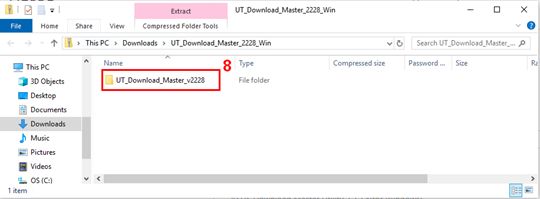

1-6 [Tümünü çıkar] ögesini seçin.
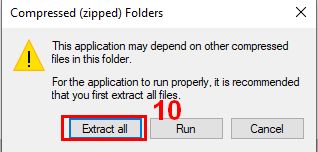
1-7 Dosyaların çıkarılacağı dizini seçtikten sonra [Çıkar] seçeneğini seçin
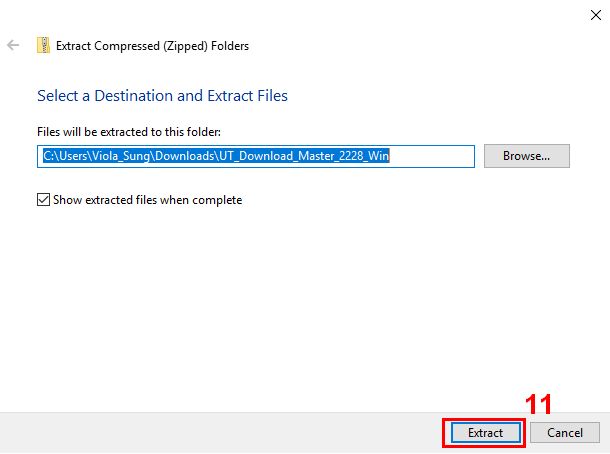
1-8 Dosyaya tıklayın
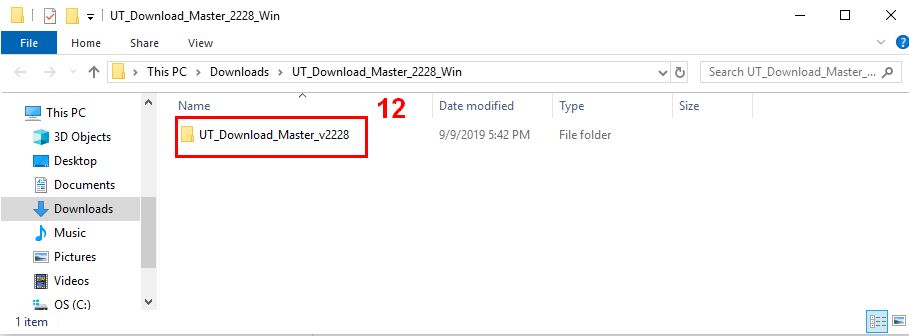
1-9 Uygulamaya tıklayın

1-10 Kurulum Dilini Seçin ve InstallShield Sihirbazı’nı takip ederek yardımcı programı kurun.
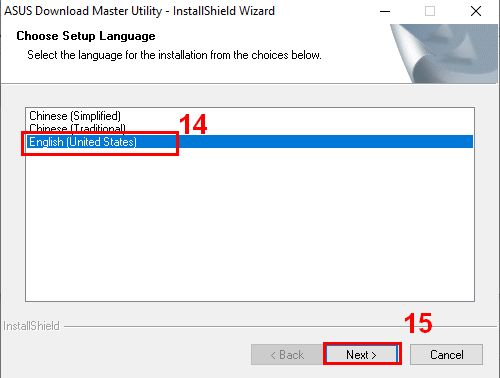
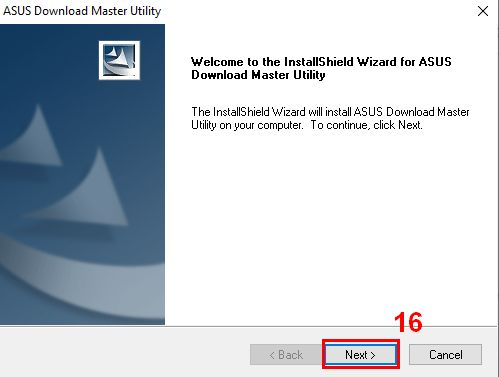
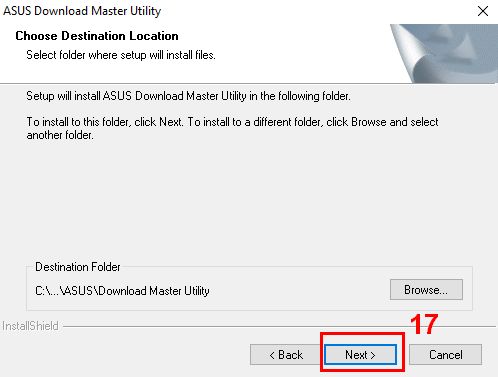
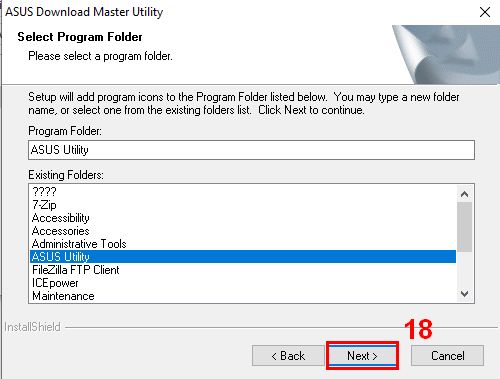
1-11 Yüklemeyi tamamlayın.
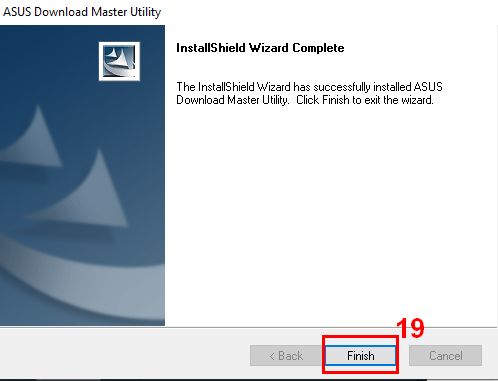
2. Download Master Yardımcı Uygulaması nasıl kullanılır?
2-1 Kurulumu tamamladıktan sonra yardımcı programı [Başlat] > [Uygulamalar] > [ASUS Yardımcı Programları] > [The New Download Master] yolunda bulabilirsiniz.
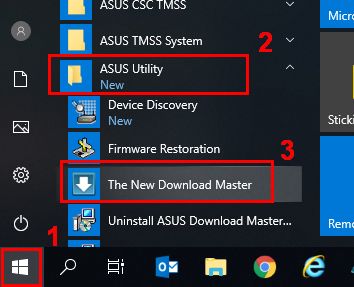
2-2 Kurulumun ardından istemciyi Download Master Sunucusuna bağlamak için Kurulum Sihirbazını kullanın
ASUS Kullanım Şartları’nı ve ASUS Gizlilik Politikası’nı kabul ediyorsanız ilgili kutuyu doldurun [İleri] seçeneğine tıklayın.
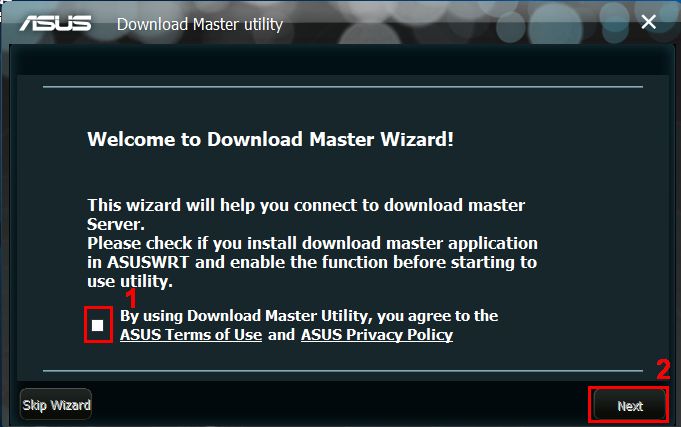
2-3 Giriş yöntemini seçin, gerekli bilgileri doldurun ve [İleri] seçeneğini seçin.
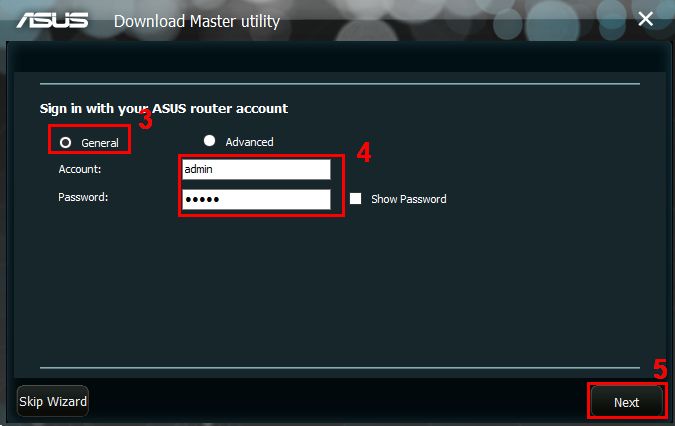
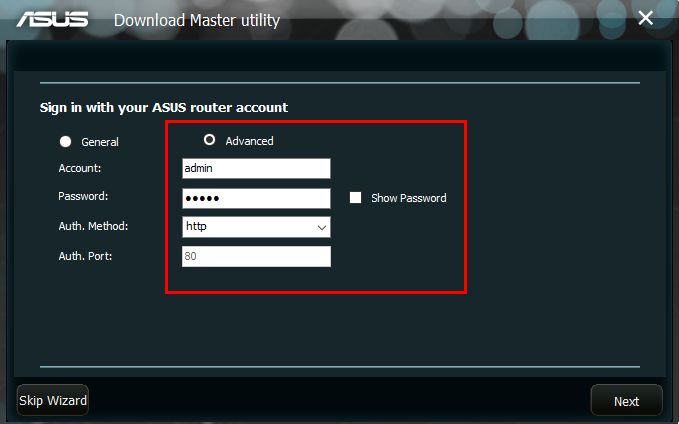
Not: Varsayılan kullanıcı adı ve şifre: admin Kullanıcı adı ve/veya parolayı unutmanız durumunda yönlendiriciyi fabrika ayarlarına döndürebilirsiniz.
Detaylı bilgi için [Kablosuz yönlendirici] Yönlendiricinin grafik kullanıcı arayüzüne (GUI) nasıl girilir? (ASUSWRT) sayfasını ziyaret edebilirsiniz.
2-4 Yönetici hesabı ve şifresiyle giriş yaptıktan sonra sunucuya başarıyla bağlanacaksınız. Manuel ayarlar sayfasına giderek bilgileri ağınızın özelliklerine göre doldurun.
İstemci cihazınızın bağlanacağı yolu seçin ve ardından [Bitir] seçeneğine tıklayın.
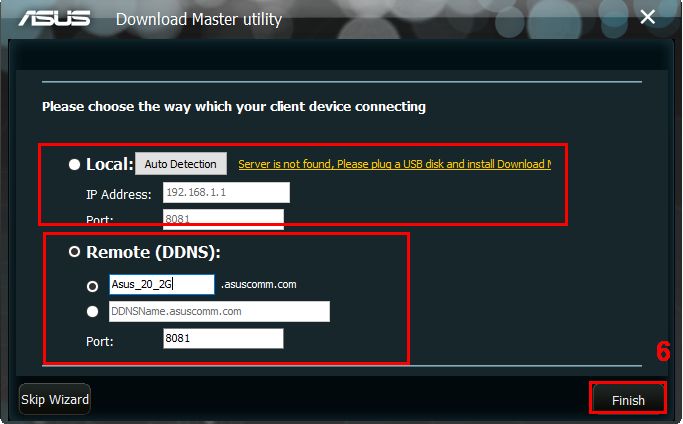
Dikkat: Port numarası varsayılan olarak gelir. Değiştirmek isterseniz WebGUI(https://www.asusrouter.com) ekranına gitmeniz gerekir.
1. Yerel: Download Master yardımcı programının kurulduğu istemci cihaz, yönlendirici ile aynı alt ağdadır.
“Otomatik Algılama” tuşuna tıklayın ya da yönlendiricinizin IP adresini girin.
2. Uzaktan: Download Master yardımcı programının kurulduğu istemci cihaz yönlendiricinizin ağının dışındadır.
DDNS ile DM sunucusuna bağlanın. Yönlendiricinizin DDNS bilgilerini girin.
2-5 Download Master Server’a bağlandığınızdan emin olun
Sunucuya başarılı bir şekilde bağlandıysanız sol alt köşede bir simge belirecektir. Simge sürekli olarak çevrimdışı görünüyorsa Ayarlar sayfasına gidin ve yapılandırma ayarlarınızı gözden geçirin.
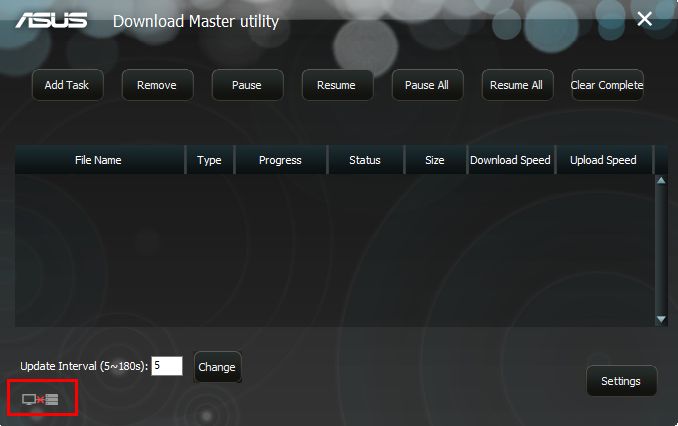
Bağlantı başarılı olduysa simge aşağıdaki gibi görünmelidir:
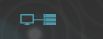
3. Yardımcı program aracılığıyla Download Master’a Görev ekleme
Download Master görev listesine iki şekilde torrent ekleyebilirsiniz
3-1. Torrent dosyalarını yardımcı programa sürükleyin ve bırakın
3-2. “Görev Ekle” butonuna tıklayın ve eklemek istediğiniz torrent dosyasını seçin

3-3 Tamamlanan dosyaları klasörde göstermek ve indirdiğiniz videolar ya da müziklerin tadını çıkarmak için tamamlanan görevler listesindeki dosyalara sağ tıklayabilirsiniz.
3-4 Dosya silmek istiyorsanız, sileceğiniz dosyayı seçin ve [Kaldır] seçeneğine tıklayın
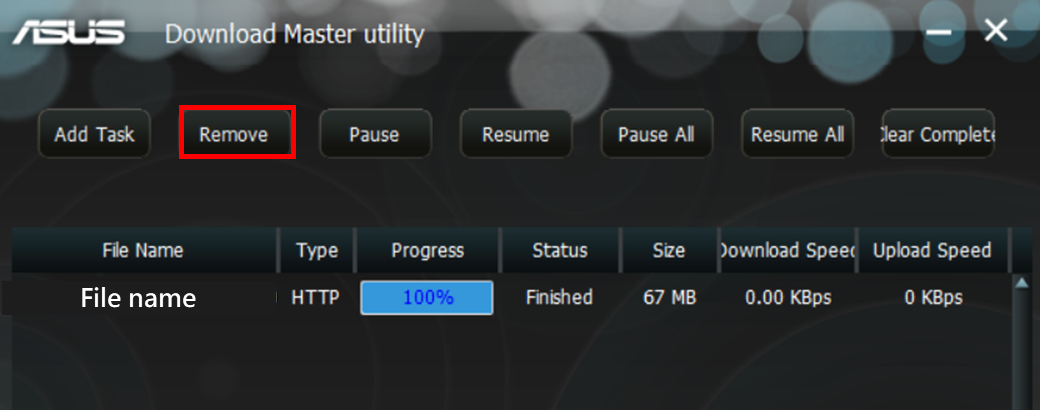
4. Ayarlar Sayfası
Ayarlar sayfasından tercihlerinizi değiştirin.
4-1 Bağlantı Ayarları
Download Master’ı etkinleştirebilir/devre dışı bırakabilir, bağlantıyı test edebilir, yardımcı program aracılığıyla maksimum yükleme/indirme hızını değiştirebilirsiniz.
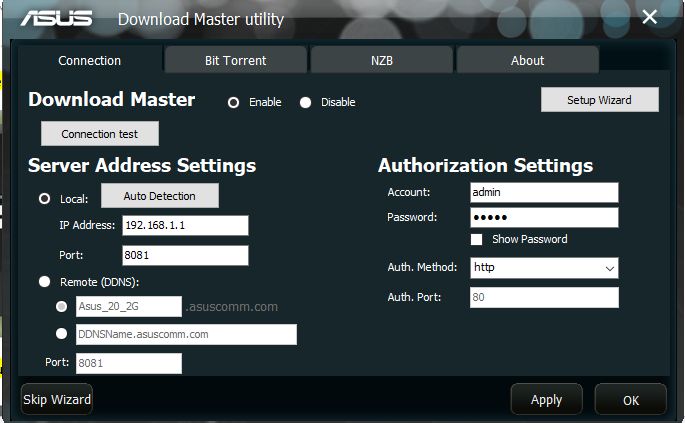
4-2 Hakkında
Download Master’ın son sürüm olup olmadığını buradan kontrol edebilirsiniz.
Uygulamayı her çalıştırdığınızda yeni sürümü kontrol edecek şekilde de ayarlayabilirsiniz.
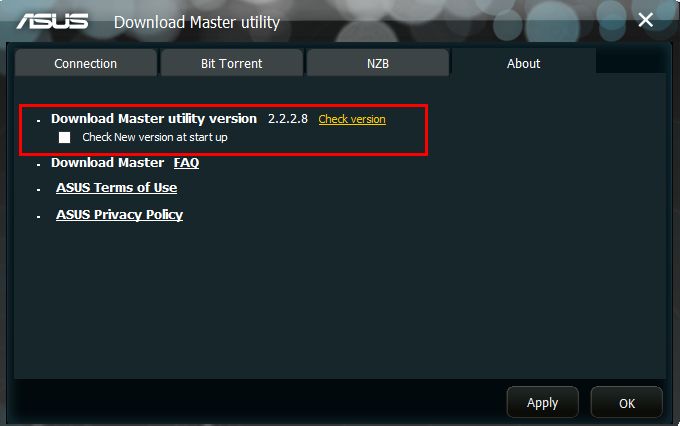
5. Download Master Yardımcı Programı nasıl kaldırılır?
5-1 [Başlat] > [ASUS Yardımcı Programları] > [The New Asus Download Master] > [Kaldır] yolunu izleyin
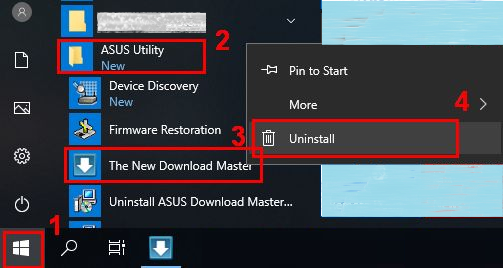
5-2 Dosyayı seçin ve [Kaldır] ögesine sağ tıklayın
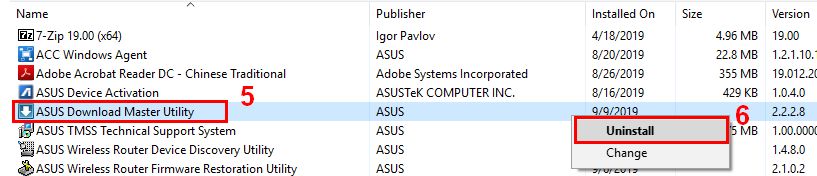
5-3 [Kaldır] > [İleri] seçenekleriyle devam edin
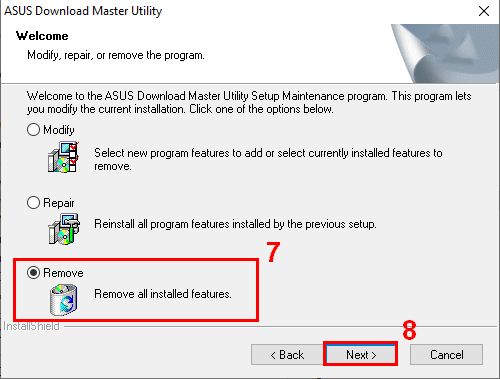
5-4 [Tamam] seçeneğine tıklayın
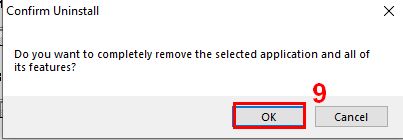
5-5 Kaldırma tamamlandı
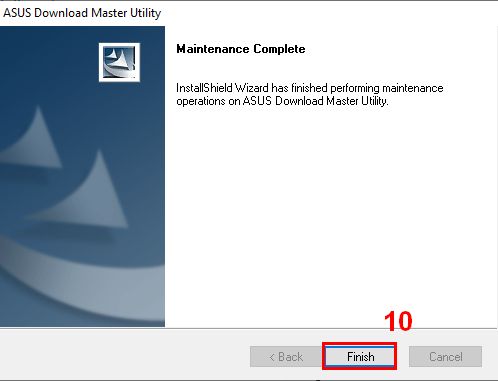
SSS
1. Download Master Yardımcı Programını indirdikten sonra neden Download Master Server’a bağlanamıyorum?
1-1 Öncelikle Download Master’ı cihazınıza kurduğunuzdan emin olun.
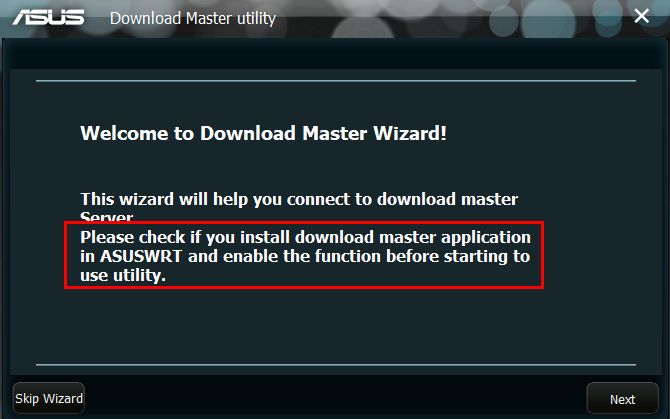
1-2 Kurduysanız USB Diskinizin yönlendiriciye takılı olduğundan emin olunç
1-3 Ayarlar sayfasına gidin ve Download Master’ı “Aktif” hale getirip getirmediğinize bakın.
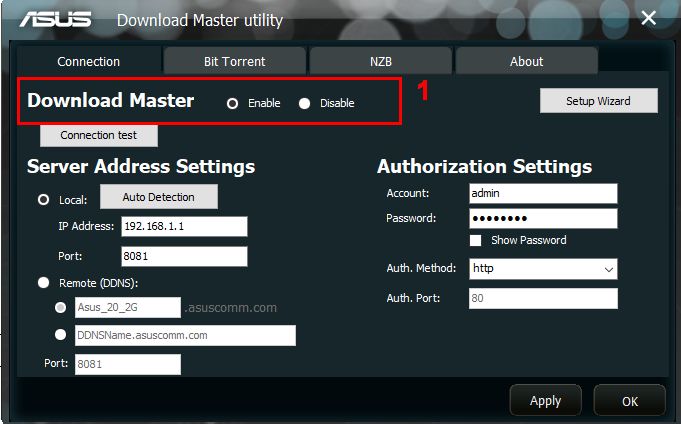
1-4 Sunucu Adres Ayarlarınızın ve Yetkilendirme Ayarlarınızın doğru olduklarından emin olun. Ardından [Uygula] ögesine tıklayın.
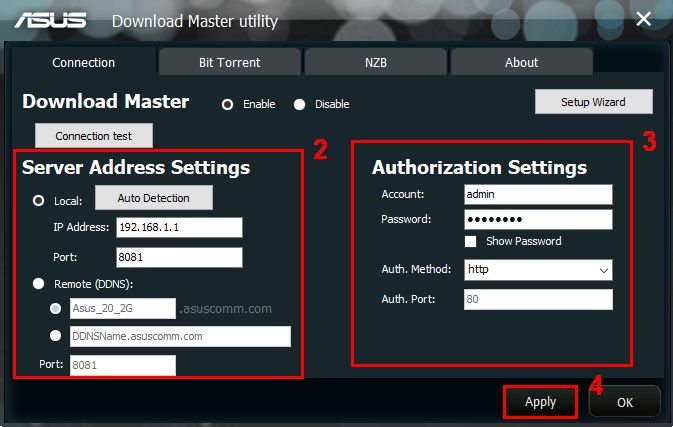
1-5 [Bağlantı Testi] seçeneğine tıklayarak bağlantının çalışıp çalışmadığını kontrol edin.
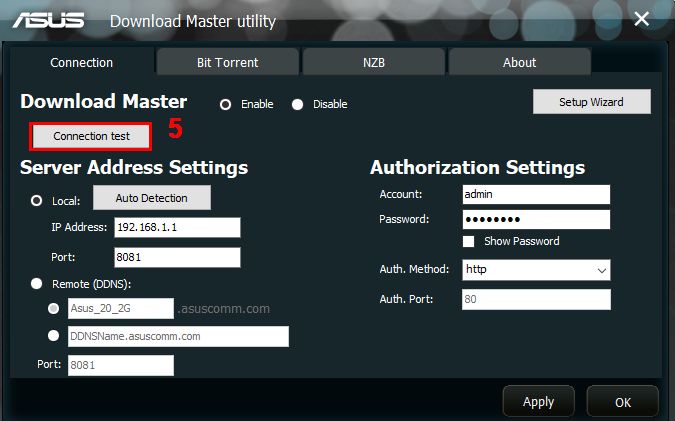
1-6 Sunucu bağlantısı gerçekleştiğinde bu üst-sol kısımda görüntülenir.
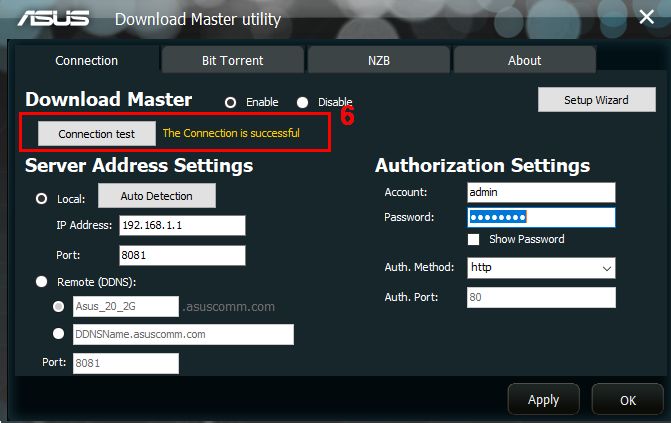
1-7 Bağlantı yine başarısız olursa yeniden kurulum için [Kurulum Sihirbazı] ögesine tıklayın.
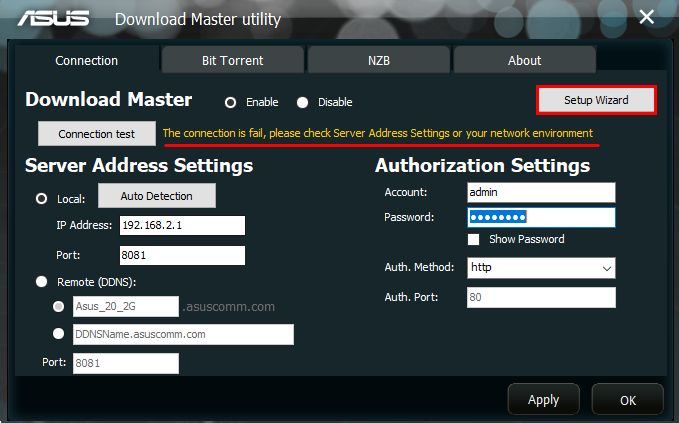
1-8 Problem devam ederse ASUS Ürün Desteği ile iletişime geçebilirsiniz.